Rakstīšanas laikā nebija likumīga veida, kā instalēt iOS ierīcē, kuru neražo Apple, Inc. Tomēr izstrādātājiem, testētājiem un YouTube lietotājiem ir pieejami daudzi emulatori, virtuālie kloni un simulatori. Sīkāk apskatīsim dažus no labākajiem veidiem, kā darbināt iOS lietotnes datorā.

1. iPadian

iPadian ir bezmaksas iOS simulators, kas piedāvā lielu apstrādes ātrumu un vienmērīgu darbību. Simulatoram ir arī diezgan augsts vidējais vērtējums un laba reputācija sabiedrībā.
Ja izvēlaties iPadian, jūs iegūsit diezgan vienkāršu un viegli lietojamu simulatoru, kas ir aprīkots ar pamata lietotnēm. Facebook paziņojumu logrīks, YouTube, Angry Birds un tīmekļa pārlūkprogramma ir iekļauti komplektā.
Simulatora darbvirsma izskatās kā iOS un Windows kombinācija. iPadian ļaus instalēt un izmantot lietotnes tikai no sava Play veikala, tāpēc tajā nedarbosies neviena vietējā iOS lietotne. Lai atgrieztos sistēmā Windows, noklikšķiniet uz Windows ikonas ekrāna apakšējā labajā stūrī.
2. AIR iPhone
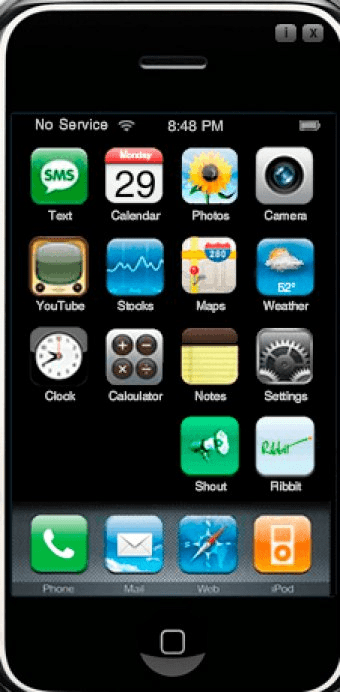
AIR iPhone emulators ir slavens ar savu vienkāršību un lietošanas ērtumu. Tas ir paredzēts tiem, kuri vēlas izveidot virtuālu iPhone savā datorā. Tas var nevainojami un bez problēmām palaist iOS lietojumprogrammas jūsu datorā. Lai gan tas ir ļoti labs, tam trūkst dažu īstu iPhone funkciju.
Varat arī izmantot šo jaudīgo emulatoru, lai izveidotu un pārbaudītu starpplatformu lietojumprogrammas operētājsistēmai Windows un iOS. Šis emulators ir balstīts uz Adobe AIR platformu, tāpēc jums tas būs jāinstalē pirms AIR iPhone instalēšanas.
2. Smartface
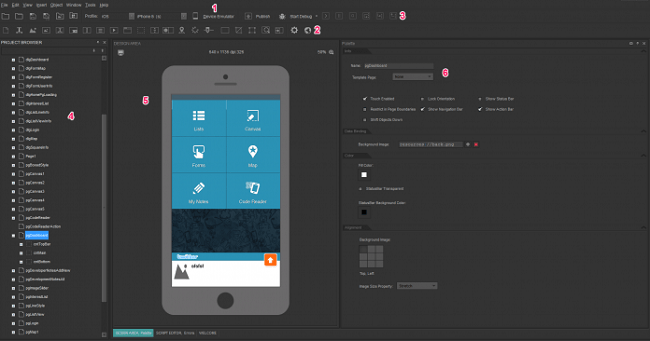
Smartface ir lieliska iespēja profesionāliem lietotņu izstrādātājiem. Varat to izmantot, lai izstrādātu un pārbaudītu starpplatformu lietotnes un spēles. Jums nebūs nepieciešams Mac dators, jo emulatoram ir arī atkļūdošanas režīms, ko varat izmantot, lai izsekotu savas lietotnes kļūdas. Turklāt Smartface ļauj atkļūdot Android lietotnes.
Smartface ir pieejams divās versijās – bezmaksas un maksas. Lai gan bezmaksas versija ir lieliska lietotne, tai trūkst dažu svarīgu tās maksas līdzinieka funkciju. Maksas versija sākas no 99 USD, un tai ir daži diezgan glīti uzņēmuma pakalpojumi un spraudņi.
3. Apetīti.io
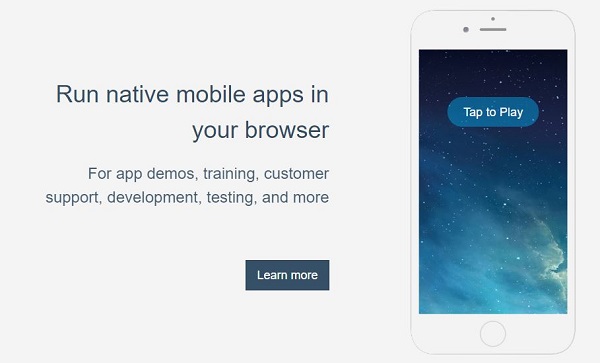
Ja meklējat mākoņdatošanas simulatoru, kas ir līdzīgs tagad pārtrauktajam App.io, jums varētu būt interesē dot Appetize.io iespēju.
Lietojumprogrammas sākumlapa ļauj līdzināties iPhone, lai gan ar ierobežotām funkcijām. Jūs nevarat apmeklēt lietotņu veikalu un instalēt tajā jaunas lietojumprogrammas. Turklāt nav instalētas spēles, un jūs nevarat izmantot kameru vai nevienam piezvanīt.
Šīs mākoņa lietotnes īstā stiprā puse ir izstrādes un testēšanas jomās. Pēc lejupielādes varat to izmantot bez maksas 100 minūtes. Pēc tam par minūti būs jāmaksā pieci centi.
5. Xcode
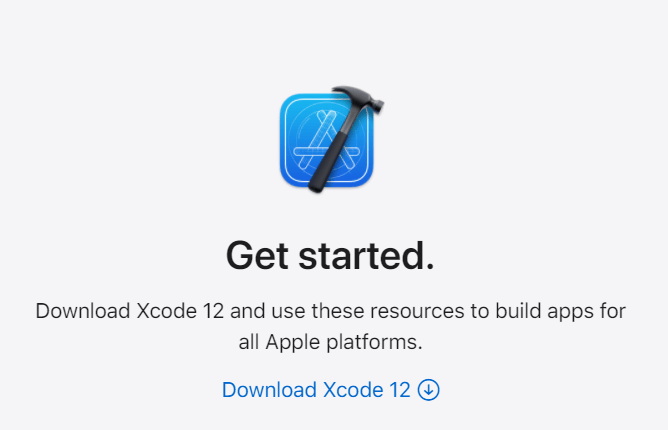
Ja vēlaties izstrādāt lietotnes un pārbaudīt tās dažādās iOS ierīcēs, Xcode ir jums piemērota iespēja. Aprīkots ar iebūvētiem emulatoriem testēšanas nolūkos, Xcode nodrošina augstu pielāgošanas pakāpi, palaižot tajos esošās lietotnes.
Varat viegli palaist emulatorus ar tvOS, watchOS, iOS un citām ierīcēm. Pat ja esat iesācējs kodēšanas jomā, varat sākt darbu ar šo funkciju dažu minūšu laikā.
6. Xamarin
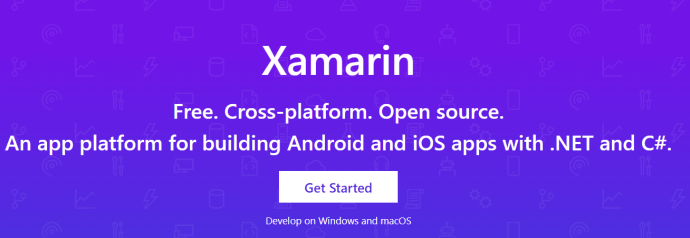
Vēl viens iOS emulators izstrādātājiem, Xamarin ir spraudnis, ko var instalēt programmā Microsoft Visual Studio, kas ir IDE (integrētā izstrādes vide). Lai gan var būt nepieciešamas nelielas zināšanas, lai sāktu lietot Xamarin, tas piedāvā daudz funkciju un zinošu lietotāju kopienu.
Pēdējās domas
Neskatoties uz to, ka nav iespējams instalēt iOS datorā, ir daudz veidu, kā to apiet. Izmantojot kādu no šiem lieliskajiem emulatoriem un simulatoriem, varēsit spēlēt savas iecienītākās iOS spēles, izstrādāt un testēt lietotnes, kā arī uzņemt YouTube apmācības.
